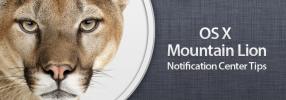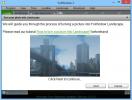Jak komprimovat JPEG na MacOS s Preview
Obrázky mohou být poměrně velké v závislosti na jejich rozlišení a formátu souboru. Profesionální fotografové často při údržbě svých portfolií spoléhají na externí úložiště nebo cloudové úložiště. Pro běžné uživatele je kvalita obrazu zřídka velká, s výjimkou samozřejmě velikosti. Obrázky lze komprimovat, aby zabíraly méně místa. Výsledkem je obraz, který vypadá běžnému uživateli víceméně stejně, ale během kompresního procesu ztratil několik pixelů. Dobrý kompresní nástroj vám nenechá nic příliš pixelovaného. Pokud chcete komprimovat soubor JPEG v systému MacOS, doporučujeme k provedení úlohy použít Náhled.
Náhled může komprimovat obrázek výjimečně dobře. To neznamená, že vysoká komprese vás neztratí s určitou ztrátou kvality. Ve skutečnosti, pokud komprimujete obrázek tak, jak to umožňuje Náhled, můžete skončit trháním obrazu. Náhled však předstírá většinu ostatních aplikací pro kompresi obrázků pro MacOS bez ohledu na úroveň komprese, kterou použijete.
Komprimujte JPEG na MacOS
Otevřete obrázek v náhledu. Náhled dokáže převést obrázek do formátu JPEG, takže pokud je váš obrázek PNG nebo TIFF, bude proces převodu a komprese ve formátu JPEG stejný.
Při otevřeném obrázku přejděte v nabídce na příkaz Soubor> Exportovat. V poli Export vyberte formát JPEG rozbalovací nabídka Formát. Pokud vyberete JPEG, zobrazí se posuvník pro Kvalita. Posuvník nastaví kvalitu kdekoli mezi „nejlepšími“ vizuálně a „nejméně“ vizuálně. Při posouvání posuvníku se v náhledu vypočítá nová velikost souboru. Každá značka na posuvníku označuje snížení o 10%. Komprimovali jsme obrázek na 30% a jeho velikost se zvýšila z 2,5 MB na 654 kB.
Klepnutím na tlačítko Uložit se uloží kopie obrázku.

Po uložení komprimovaného obrázku je vhodné jej porovnat s původním a zjistit, jak se kvalita zhoršila. Při 30% kompresi je rozdíl spíše zřejmý. Pokud si myslíte, že kvalita obrazu příliš trpěla, můžete původní obrázek zkomprimovat znovu, ale vyšší rychlostí.

Porovnali jsme komprimované obrázky náhledu s několika běžně používanými nástroji pro kompresi pro MacOS a ve všech testech to fungovalo lépe. Pokud máte nástroj pro kompresi obrazu, který chcete vyzkoušet, porovnejte jej s Preview.
Při porovnávání komprimovaných obrazů se trhá a konečná velikost souboru. Po zkomprimování obrázku nelze obnovit jeho původní kvalitu. Neodstraňujte původní obrázek, pokud si nejste jisti, že jej znovu nebudete potřebovat.
Vyhledávání
Poslední Příspěvky
Vezměte plné nebo oříznuté Screenshoty z webových stránek na Mac s Paparazzi!
Pokud chcete pořídit snímek obrazovky plochy, část plochy nebo jaké...
6 užitečných tipů pro oznamovací středisko Mountain Lion
Notifikační středisko je jednou z nejpůsobivějších funkcí v Mountai...
YoWindow 3S: Amazing Weather App & Virtual Landscape pro Windows a Mac
Ať už žijete v prašném větru Sahary nebo na slunných plážích v Miam...